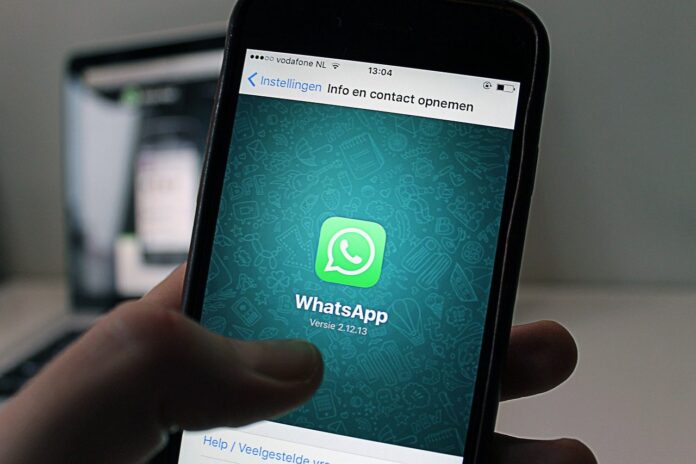Você já se deparou com aquele alerta irritante de “Armazenamento Cheio” no seu celular enquanto usava o WhatsApp? Não está sozinho! Este é um problema recorrente, especialmente para aqueles que usam o aplicativo para compartilhar vídeos e fotos com frequência. Mas calma, há formas simples de organizar o armazenamento e liberar espaço sem perder suas mensagens importantes.
1. Identifique Quais Conversas Estão Ocupando Mais Espaço
Comece verificando quais conversas estão ocupando mais espaço no seu dispositivo. O WhatsApp oferece uma ferramenta prática para isso, acessível em Configurações > Armazenamento e Dados > Gerenciar Armazenamento. Nessa seção, você verá uma lista das conversas ordenadas pelo espaço ocupado. Por exemplo, se você participa de um grupo que envia muitos vídeos, é muito provável que esse grupo seja um dos maiores culpados pela ocupação de memória. Se você não precisa manter todas essas mídias, a exclusão pode ser uma boa opção.
Dica de Usuário: Se você tem um grupo de família com centenas de fotos, considere arquivar a conversa, assim ela não aparecerá na sua tela inicial, mas será preservada na memória do aplicativo.
2. Limpe as Mídias Antigas: Fotos e Vídeos que Já Cumpriram Seu Papel
Agora que você sabe quais conversas são as responsáveis pela maior parte do espaço ocupado, é hora de fazer uma limpeza. Vá até a seção de Gerenciar Armazenamento, onde é possível visualizar as fotos e vídeos que foram compartilhados nas conversas. Exclua arquivos que não são mais necessários, especialmente vídeos pesados e fotos duplicadas.
Exemplo Real: Imagine que você recebeu um vídeo de 200 MB em um grupo de amigos, e agora não precisa mais dele. Você pode excluir apenas esse vídeo sem perder a conversa inteira.
Além disso, uma boa estratégia é desativar o download automático de mídia, o que impede que fotos e vídeos sejam salvos automaticamente na galeria do seu celular. Para fazer isso, vá até Configurações > Armazenamento e Dados e escolha a opção de não baixar automaticamente.
3. Ative o Backup na Nuvem e Libere o Armazenamento Local
Caso você queira garantir que suas conversas e mídias sejam salvas, mas sem sobrecarregar o seu celular, os backups na nuvem são uma excelente opção. O WhatsApp permite que você faça backup dos dados no Google Drive ou iCloud. Isso permite liberar espaço local, pois os dados ficarão armazenados na nuvem e poderão ser recuperados quando necessário.
Dica Extra: Depois de realizar o backup, você pode optar por excluir mídias antigas do seu dispositivo, mas manter as conversas no backup. Essa prática ajuda a economizar muito espaço.
4. Organize Suas Conversas e Arquive as Menos Relevantes
Se você não quer apagar nada, mas também não quer que conversas antigas ocupem espaço na tela, o recurso de arquivar conversas pode ser uma solução ideal. Isso mantém os chats acessíveis, mas fora da tela inicial, permitindo que você encontre rapidamente o que precisa sem a desordem de milhares de mensagens antigas.
Descubra mais sobre Ponto Real News
Assine para receber nossas notícias mais recentes por e-mail.